DrWindows
Redaktion
Microsoft Edge komplett zurücksetzen und ganz von vorne beginnen
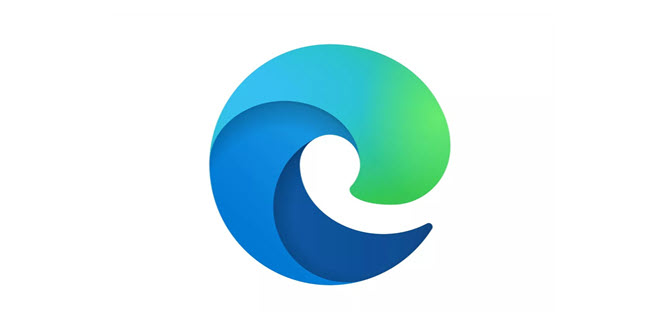
Wer manchmal das Gefühl hat, als würde sein Browser im Lauf der Zeit verrosten und immer langsamer werden, der irrt nicht. In der Tat sammeln die Browser bei längerer Nutzungsdauer immer mehr Daten an, die auch durch das Löschen von Verlauf, Cache und Cookies nicht beseitigt werden. Im schlimmsten Fall wird der Browser dadurch nicht nur langsamer, sondern sogar instabil.
So erging mir das in den letzten Tagen mit Microsoft Edge. Auf meinem PC blieb er immer wieder für mehrere Sekunden hängen, mitunter stürzte er komplett ab. Ein solches Verhalten wird gerne auch mal durch Erweiterungen ausgelöst, ich nutze allerdings nur genau eine einzige: Den Microsoft Editor. Ihn zu deaktivieren, hat keinen Unterschied gemacht.
Wenn ein Programm Zicken macht, kann es hilfreich sein, es neu zu installieren, das ist bei Microsoft Edge unter Windows 10 aber nicht mehr möglich, weil es der Systembrowser ist und nicht deinstalliert werden kann, ohne dabei unerwünschte Seiteneffekte zu riskieren.
Glücklicherweise ist es aber dennoch sehr einfach, einen „frischen Start“ mit Microsoft Edge zu installieren. Man benötigt nur wenige Klicks.
Unter C:\Benutzer\<benutzername>\AppData\Local\Microsoft\Edge befindet sich ein Verzeichnis „User Data“. Um Edge komplett zurückzusetzen, genügt es, dieses Verzeichnis einfach komplett zu löschen (wer sich nicht traut, kann es auch umbenennen, das hat den gleichen Effekt).

Es sei zur Sicherheit nochmal gesagt: Diese Methode ist radikal: Einstellungen, Erweiterungen, Lesezeichen, Kennwörter – es ist wirklich alles weg, wenn man dieses Verzeichnis löscht. Beim nächsten Start präsentiert sich Edge so, als wenn man ihn auf einem neuen PC zum ersten Mal aufruft – völlig jungfräulich. Aber genau darum geht es ja auch.
Wer Edge mit seinem Microsoft Konto synchronisiert, der muss sich nach dem nächsten Start nur wieder einloggen und kurz warten, bis die Daten wiederhergestellt wurden, ansonsten sollte man z.B. Lesezeichen oder Kennwörter vorher exportieren.
Bei mir war das Verzeichnis „User Data“ übrigens stolze 3,6 GB groß – auch nach dem Leeren des Cache. Der größte Einzelbrocken war eine Datei mit dem Namen „00000000“ im Verzeichnis User Data\Default\File System\364\t\00\. Dabei handelt es sich um eine temporäre Datei, die für einen Download reserviert und nicht sauber bereinigt wurde – eine bekannte Krankheit bei Chromium-Browsern.
Mein Microsoft Edge läuft jetzt wieder flott und stabil.
Hinweis: Der Artikel wird möglicherweise nicht vollständig angezeigt, eingebettete Medien sind in dieser Vorschau beispielsweise nicht zu sehen.
Artikel im Blog lesen
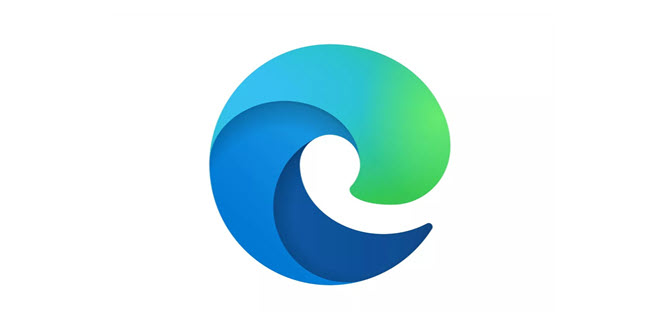
Wer manchmal das Gefühl hat, als würde sein Browser im Lauf der Zeit verrosten und immer langsamer werden, der irrt nicht. In der Tat sammeln die Browser bei längerer Nutzungsdauer immer mehr Daten an, die auch durch das Löschen von Verlauf, Cache und Cookies nicht beseitigt werden. Im schlimmsten Fall wird der Browser dadurch nicht nur langsamer, sondern sogar instabil.
So erging mir das in den letzten Tagen mit Microsoft Edge. Auf meinem PC blieb er immer wieder für mehrere Sekunden hängen, mitunter stürzte er komplett ab. Ein solches Verhalten wird gerne auch mal durch Erweiterungen ausgelöst, ich nutze allerdings nur genau eine einzige: Den Microsoft Editor. Ihn zu deaktivieren, hat keinen Unterschied gemacht.
Wenn ein Programm Zicken macht, kann es hilfreich sein, es neu zu installieren, das ist bei Microsoft Edge unter Windows 10 aber nicht mehr möglich, weil es der Systembrowser ist und nicht deinstalliert werden kann, ohne dabei unerwünschte Seiteneffekte zu riskieren.
Glücklicherweise ist es aber dennoch sehr einfach, einen „frischen Start“ mit Microsoft Edge zu installieren. Man benötigt nur wenige Klicks.
Unter C:\Benutzer\<benutzername>\AppData\Local\Microsoft\Edge befindet sich ein Verzeichnis „User Data“. Um Edge komplett zurückzusetzen, genügt es, dieses Verzeichnis einfach komplett zu löschen (wer sich nicht traut, kann es auch umbenennen, das hat den gleichen Effekt).

Es sei zur Sicherheit nochmal gesagt: Diese Methode ist radikal: Einstellungen, Erweiterungen, Lesezeichen, Kennwörter – es ist wirklich alles weg, wenn man dieses Verzeichnis löscht. Beim nächsten Start präsentiert sich Edge so, als wenn man ihn auf einem neuen PC zum ersten Mal aufruft – völlig jungfräulich. Aber genau darum geht es ja auch.
Wer Edge mit seinem Microsoft Konto synchronisiert, der muss sich nach dem nächsten Start nur wieder einloggen und kurz warten, bis die Daten wiederhergestellt wurden, ansonsten sollte man z.B. Lesezeichen oder Kennwörter vorher exportieren.
Bei mir war das Verzeichnis „User Data“ übrigens stolze 3,6 GB groß – auch nach dem Leeren des Cache. Der größte Einzelbrocken war eine Datei mit dem Namen „00000000“ im Verzeichnis User Data\Default\File System\364\t\00\. Dabei handelt es sich um eine temporäre Datei, die für einen Download reserviert und nicht sauber bereinigt wurde – eine bekannte Krankheit bei Chromium-Browsern.
Mein Microsoft Edge läuft jetzt wieder flott und stabil.
Hinweis: Der Artikel wird möglicherweise nicht vollständig angezeigt, eingebettete Medien sind in dieser Vorschau beispielsweise nicht zu sehen.
Artikel im Blog lesen

